よくある質問
パソコンのWi-Fiが繋がらない時はどうすればいいですか?
更新日時 : 2022-03-15 11:59
この質問に対する回答
パソコンのWi-Fi(ワイファイ)が繋がらない時は、下記のいずれかが原因の可能性があります。
- 無線LANルーターの電源がオフになっている
- パソコンのWi-Fi設定がオフになっている
- 使用したいSSIDが選択されていない
このページでは上からひとつずつ、確認していく方法をご案内いたします。
無線LANルーターの電源がオフになっていないか
無線LANルーターや、ONU(モデム)の電源が入っているかどうかを確認します。
電源が入っていても、電源を入れ直することで解決する場合もあります。
パソコンのWi-Fi設定がオフになっていないか
パソコンのWi-Fi設定がオフになっていないかご確認ください。
ノートパソコンの場合、物理的なスイッチでWi-Fiのオン/オフ切替ができる機種があります。
タスクバーからWi-Fi設定を確認する方法
-
タスクバーで切替える場合は以下赤枠のアイコンをクリック

-
上に開いたウインドウの「Wi-Fi」が青くなっていればオン、灰色ならオフです。
灰色になっている場合はアイコンをクリックしてオンに切り替えます。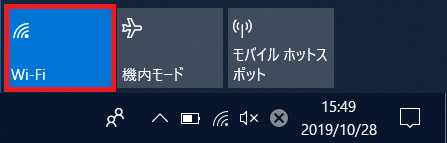
ノートパソコンでWi-Fiを切り替える主な方法
- 本体の側面などにオン/オフを切替える物理スイッチがないかを確認
- キーボードの「Fn」と「F1」や「F2」などF1~12の組み合わせでWi-Fiの入切できる場合があります。
(どのキーになるのかはPCの機種ごとに異なります。詳しい操作はパソコンメーカーへお問い合わせください)
- 物理的なスイッチがない場合は、タスクバーの「Wi-Fi」アイコンをクリックして切替える。
ネットワーク接続(SSIDの選択)を間違えていないか
パソコンを自宅以外にも持ち歩いて使った時など、Wi-Fiの接続先が直前に接続していたルーター接続のままになっていて、切り替えが必要な場合があります。
あらかじめ自宅ルーターのSSID・暗号化キーを調べてから設定を確認しましょう。
Windows10でネットワーク接続を確認する方法
1. デスクトップ左下の「スタートメニュー」をクリックします。
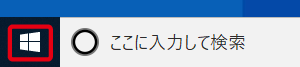
2. スタートメニューの上に表示された歯車アイコン「設定」
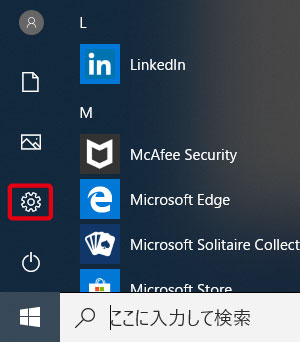
3. 「Windowsの設定」画面が開きます。一覧の中から「ネットワークとインターネット」
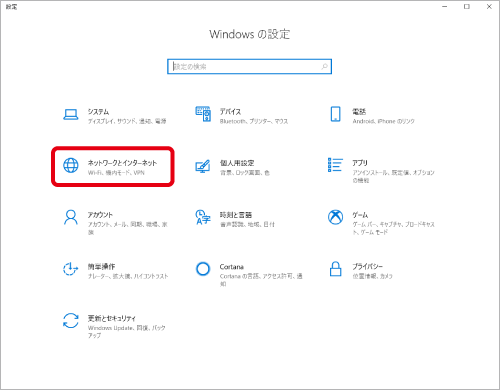
4. 左の項目から「Wi-Fi」をクリックし、Wi-
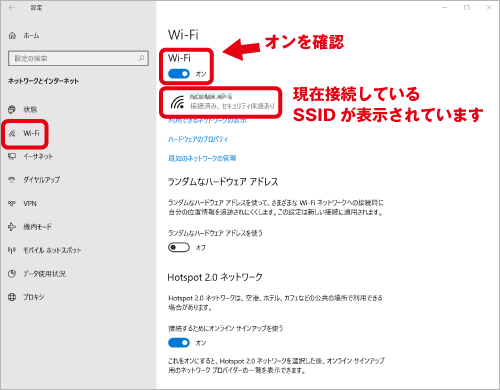
5.「利用できるネットワークの表示」をクリックすると、
周囲にある無線LANが一覧に表示されているので、
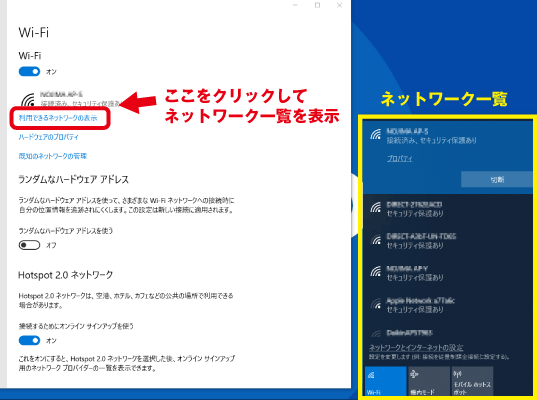
近くにある他のSSIDから自宅ルーターのSSIDをダブルクリックして選択します。
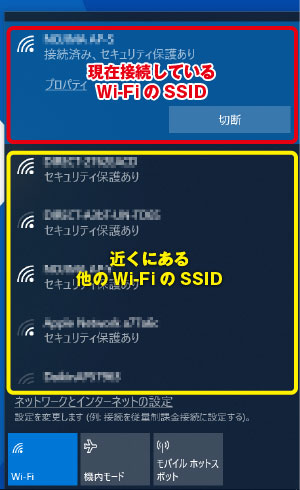
7. Wi-Fiの設定画面(手順4を参照)で、
パスワードを求められる場合はルーターに記載のある暗号化キーを入力します。
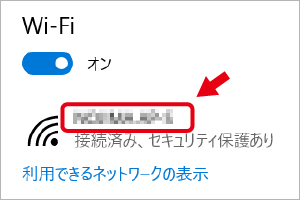
上記操作で改善しない場合は、インターネット回線の接続に問題がある可能性があります。
ONU(モデム)・ルーターの電源を順に抜き差しし接続できるかご確認ください。
困ったらノジマへお気軽にご相談ください!
ノジマでは店頭にてご相談いただけるほか、パソコンの持ち込み修理も承っております。
ぜひお困りの際は、お気軽にご相談ください。

パソコン・スマホ・周辺機器の設定やウイルス、ネットが繋がらないなどのトラブルは何でもノジマにお任せください!
確かな知識を持ったスタッフがご自宅まで出張し解決いたします!
土日祝日・日本全国・朝晩の時間帯でも出張可能です!










